如何停win10更新 win10系统更新关闭步骤
更新时间:2025-04-06 16:52:46作者:xtyang
在使用Windows 10系统时,经常会遇到系统自动更新的情况,有时候更新可能会影响到我们的使用体验,了解如何停止Windows 10系统更新是非常重要的。下面将介绍一些简单的步骤,帮助大家关闭Win10系统更新。
操作方法:
1.win+r 输入regedit
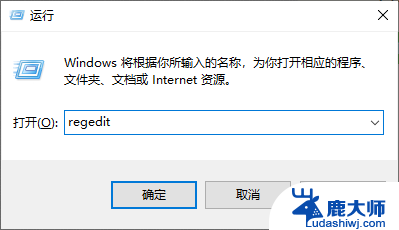

2.依次点击\HKEY_LOCAL_MACHINE\SOFTWARE\Microsoft\WindowsUpdate\UX\Settings

3.右键新建DWORD命名为FlightSettingsMaxPauseDays
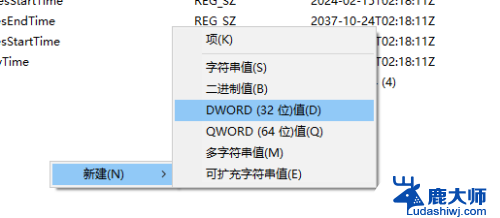
4.打开它,点击十进制数据任意改最带10000。作者建议5000就够了。确定即可,打开设置暂停系统更新此时暂停时间从35延长到5000天。
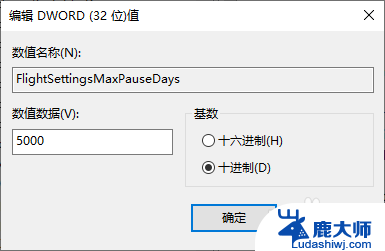
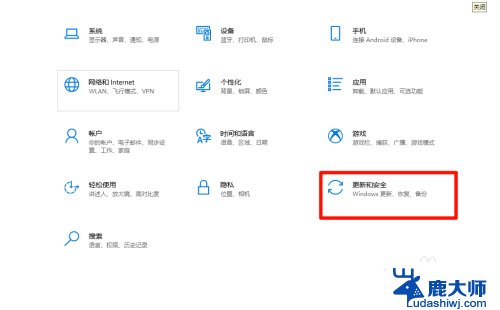
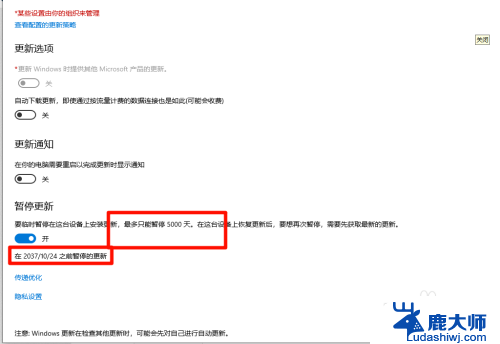
以上就是如何停win10更新的全部内容,有出现这种现象的小伙伴不妨根据小编的方法来解决吧,希望能够对大家有所帮助。
如何停win10更新 win10系统更新关闭步骤相关教程
- 暂停电脑更新 win10系统如何停止自动更新
- win10系统更新在哪里关闭 win10系统关闭自动更新方法
- win10设置系统不自动更新 win10系统自动更新关闭方法
- 怎么更新电脑系统win10 Win10系统更新升级步骤
- win怎么关闭自动更新驱动 win10关闭自动更新驱动程序的步骤
- win10怎么卸载已自动更新系统 win10系统卸载更新步骤
- 怎么取消电脑更新 win10系统如何关闭自动更新服务
- 怎么关闭自动升级系统 如何关闭win10系统自动更新
- win10更新弹窗怎么关 Windows10系统更新弹出框关闭方法
- win10电脑更新怎么关 如何关闭win10更新
- windows10flash插件 如何在Win10自带浏览器中开启Adobe Flash Player插件
- 台式机win10怎么调节屏幕亮度 Win10台式电脑如何调整屏幕亮度
- win10怎么关闭朗读 生词本自动朗读关闭方法
- win10打开远程服务 win10打开远程桌面服务的方法
- win10专业版微软商店在哪 Windows 10如何打开微软商店
- 电脑散热风扇怎么调节转速 Win10怎么调整CPU风扇转速
win10系统教程推荐
- 1 台式机win10怎么调节屏幕亮度 Win10台式电脑如何调整屏幕亮度
- 2 win10打开远程服务 win10打开远程桌面服务的方法
- 3 新电脑关闭win10系统激活 Windows10系统取消激活状态步骤
- 4 电脑字模糊 Win10字体显示不清晰怎么解决
- 5 电脑用户权限怎么设置 win10怎么设置用户访问权限
- 6 笔记本启动后黑屏只有鼠标 Win10黑屏只有鼠标指针怎么解决
- 7 win10怎么关闭提示音 win10如何关闭开机提示音
- 8 win10怎么隐藏任务栏的程序图标 Windows10任务栏图标隐藏方法
- 9 windows cmd输出到文件 Windows10系统命令行输出到文件
- 10 蓝牙鼠标连接成功不能用 Win10无线鼠标连接不上电脑怎么办